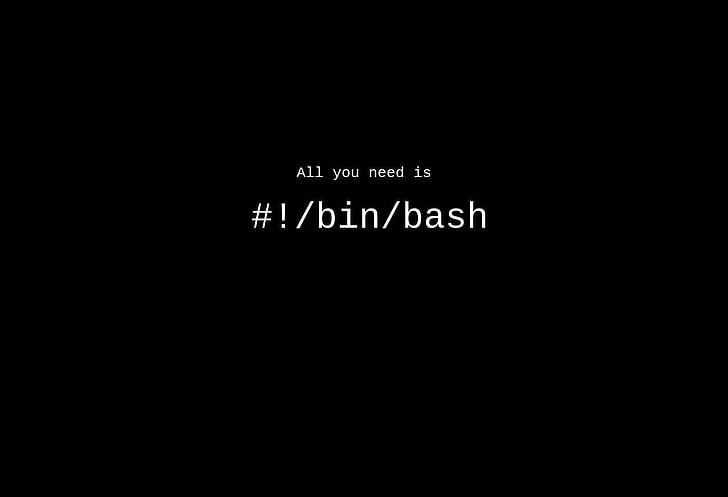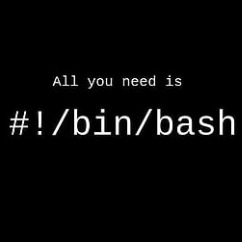참고 : dreamhack.io, https://learn.microsoft.com/ko-kr/windows/wsl/tutorials/gui-apps
1. WSL2 설치
1.1. Windows PowerShell 명령어 실행
Windows PowerShell을 열고 아래 명령어들을 실행한다.
# Windows PowerShell
$ dism.exe /online /enable-feature /featurename:Microsoft-Windows-Subsystem-Linux /all /norestart
$ dism.exe /online /enable-feature /featurename:VirtualMachinePlatform /all /norestart
$ wsl --set-default-version 2만약 오류가 발생한다면, WSL2 커널 업데이트(다운로드 링크)를 실행한 뒤, 다시 위 명령어를 실행한다.
1.2. Ubuntu 설치
Microsoft Store에 들어가 자신이 원하는 ubuntu 버전을 설치한다.
나는 Ubuntu 20.04.5 LTS를 설치하였다.

그 후, 처음 실행하면 첫 설정을 한다. 시간이 좀 걸린다.
설정이 끝나고 쉘 창이 열렸다면, 제대로 되는지 테스트를 해본다.
# wsl test
$ echo "HELLO WSL"
> HELLO WSL2. nautilus 설치
wsl 설치가 완료되고 wsl 상에서 gui를 사용해야 한다면, gui 파일 관리자 패키지인 nautilus를 설치한다. (wsl2가 아닌 wsl1에서는 지원되지 않는다.)
2.1. 사전 환경 설정
https://learn.microsoft.com/ko-kr/windows/wsl/tutorials/gui-apps에 들어가 각 cpu에 맞는 vGPU용 드라이버를 설치한다.

이후, wsl에 적용해야하므로 PowerShell에 아래 명령을 입력한다.
$ wsl --update
# 업데이트를 적용하려면 WSL을 다시 시작해야하기 때문에 종료
$ wsl --shutdown2.2. nautilus 설치
wsl에서 아래 명령어를 입력하여 nautilus를 설치한다.
# 설치 전 업데이트 및 업그레이드
$ sudo apt-get update && sudo apt-get upgrade -y
# nautilus 설치
$ sudo apt-get install nautilus -y설치가 끝났다면 아래 명령어를 입력하여 제대로 되는지 테스트한다.
# 현재 디렉토리 띄우기
$ nautilus .